
O Windows Hello é um novo recurso do Windows 10 que permite que os usuários entrem em seu PC/laptop Windows 10. Ele vem com uma opção de segurança biométrica através da qual os usuários podem fazer login em seu sistema sem a necessidade de senha.
É a maneira mais segura de entrar em seu dispositivo, aplicativo ou serviço Windows 10. O Windows Hello oferece suporte ao reconhecimento facial , impressões digitais e funciona digitalizando a íris. Ele suporta tecnologia infravermelha que permite que o recurso de reconhecimento facial funcione.
Se você também deseja aproveitar esse novo recurso do Windows 10 e ativar o Windows hello em seu PC, aqui estão as etapas que o orientarão a fazê-lo.
Neste blog, você saberá como ativar ou usar o Windows Hello no Windows 10 para entrar.
Como ativar o Windows Hello no Windows 10?
Abaixo estão as etapas que ativarão o Windows hello no Windows 10. Execute as etapas uma após a outra e obtenha uma nova maneira de entrar no Windows 10 com segurança.
Nota: O login biométrico requer uma câmera ou leitor de impressão digital.
- Primeiro você precisa abrir o aplicativo Configurações, pressione Win + I para abri-lo. Navegue até a seção ' Contas '
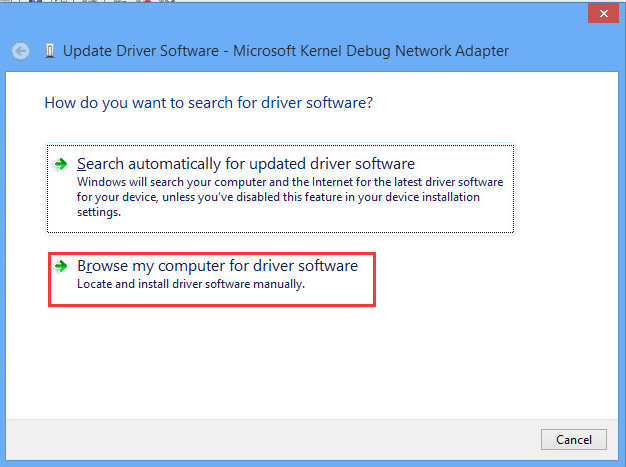
- Escolha as opções de entrada.
- Role para baixo para ver a opção Windows Hello . Nesta seção, você pode entrar no Windows 10, aplicativos e serviços com a ajuda de sua impressão digital ou rosto.
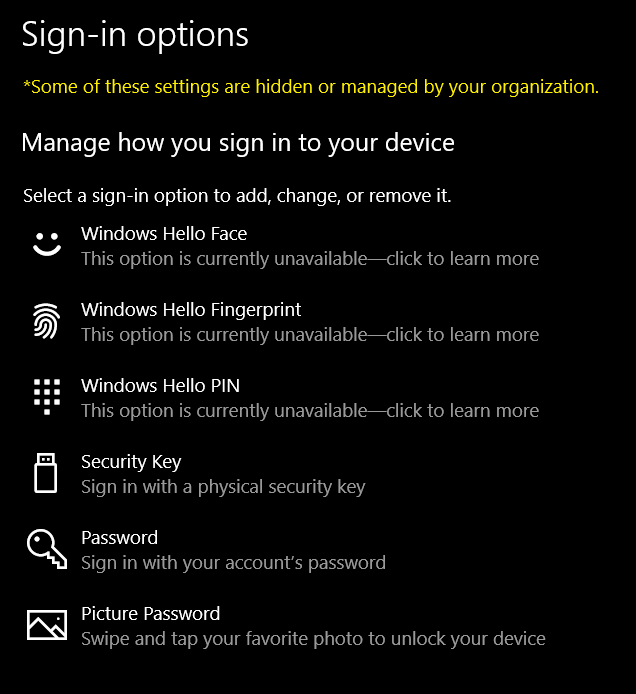
- Clique na opção desejada e siga o assistente de introdução para concluir as demais formalidades.
- Para configurar uma impressão digital , clique em “ Adicionar uma impressão digital , Adicionar outra impressão digital” ou Remover uma. Depois, pressione o polegar no scanner de impressão digital para registrá-lo.
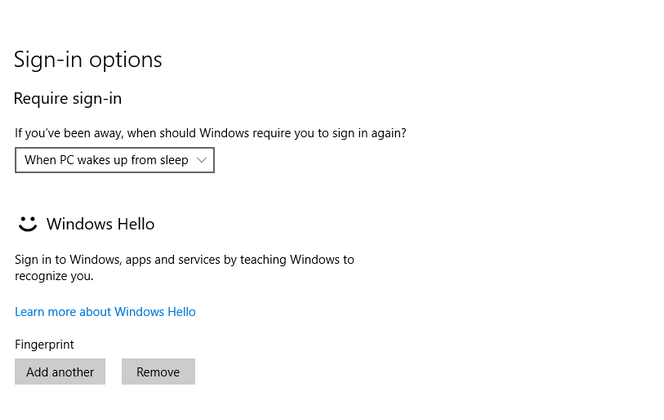
- Para configurar seu ' Rosto como senha '. Use sua câmera e permita que ela capture a visão 3D do seu rosto
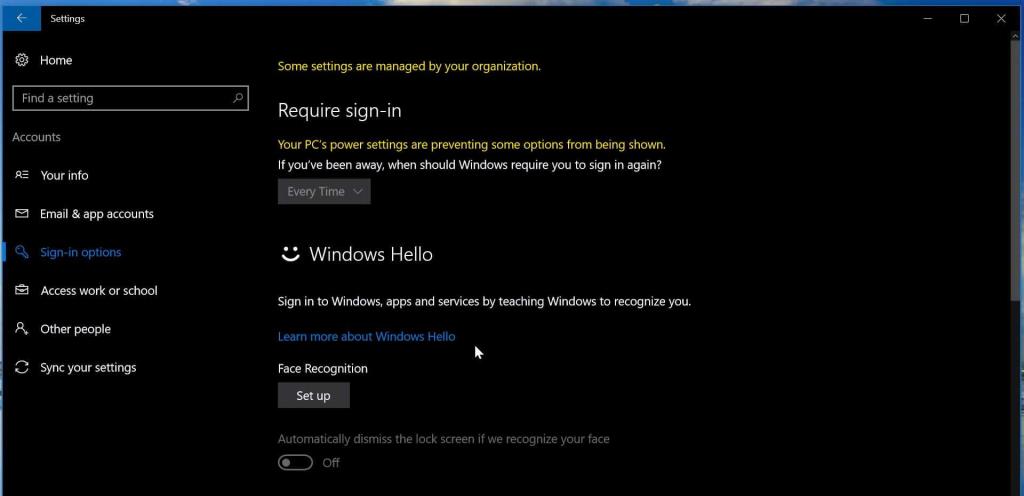
Observação: é recomendável que seu sistema tenha uma câmera compatível com o Windows Hello e um scanner de impressão digital. Verifique se ele também atende aos outros requisitos do Windows Hello.
- Após a conclusão, clique na guia Melhorar reconhecimento para realizar mais capturas. Você também pode configurar se ele deve ser desbloqueado automaticamente assim que seu rosto ficar visível e se for necessário virar a cabeça.
- Agora, sempre que a máquina estiver bloqueada, você verá um pequeno ícone de olho e um texto ao lado dele.
- Após a conclusão de todo o procedimento, agora sempre que precisar entrar você verá uma mensagem Certificando-se de que é sua tela, não importa se é o Windows 10, aplicativos ou serviços.
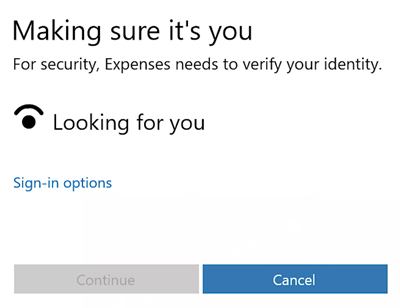
- Após a verificação, você verá uma mensagem “ Sim, é você” . agora clique em Continuar para avançar.
Isso ativará ou configurará o Windows hello no Windows 10 .
As pessoas também perguntam
Por que o Meu Windows Hello parou de funcionar?
Existem alguns motivos pelos quais o Windows hello parou de funcionar, como drivers incompatíveis, obsoletos ou defeituosos, configurações incorretas, problemas de hardware, conflitos de software ou corrupção no sistema.
Como faço para corrigir o Windows não está Hello disponível neste dispositivo?
Para corrigir o Windows não está disponível neste problema de dispositivo, basta seguir as soluções abaixo:
1- Atualize seu Windows
Clique no ícone do Windows> configurações> atualização e segurança> atualização do Windows e clique em verificar se há atualizações
2- Execute o Solucionador de problemas de hardware
Vá para configurações>atualização e segurança>Solucionar problemas>Hardware e dispositivos e clique em Executar o solucionador de problemas
3- Drivers de reversão
O laptop Windows Hello é compatível?
O Windows Hello não é compatível com todos os laptops Windows. Você precisa de um tipo especial de câmera em seu dispositivo que escaneie seu rosto. No entanto, os laptops com webcam não são totalmente compatíveis.
Os drivers corretos são compatíveis com o Windows Hello para a maioria dos leitores de impressão digital. Portanto, verifique a compatibilidade do Windows hello para funcionar no seu Windows 10.
Solução recomendada - corrigir vários problemas e erros do PC
No PC com Windows, existem vários erros e problemas persistentes que aparecem no sistema Windows que não podem ser resolvidos com as soluções manuais, portanto, é recomendável verificar seu sistema com a PC Reparar Ferramenta .
Esta é uma ferramenta altamente avançada projetada por profissionais que irão escanear seu PC, detectar todos os erros em seu sistema e resolvê-los automaticamente sem qualquer aborrecimento.
Erros como BSOD, registro, atualização, DLL, aplicativo, jogo e outros. Ele repara arquivos de sistema corrompidos ou inacessíveis, evita problemas no PC, infecções por vírus e muito mais.
Basta baixar esta ferramenta e deixar seu PC livre de erros melhorando seu desempenho como um novo.
Obtenha a ferramenta de reparo do PC para corrigir vários problemas e erros do PC
Conclusão
Windows Hello o novo recurso de entrada segura é realmente incrível, você pode seguir as etapas mencionadas neste artigo para ativar o Windows hello no Windows 10 .
Além disso, se você enfrentar problemas ou erros no PC com Windows, verifique seu PC com as soluções recomendadas acima e proteja seu Windows contra erros.


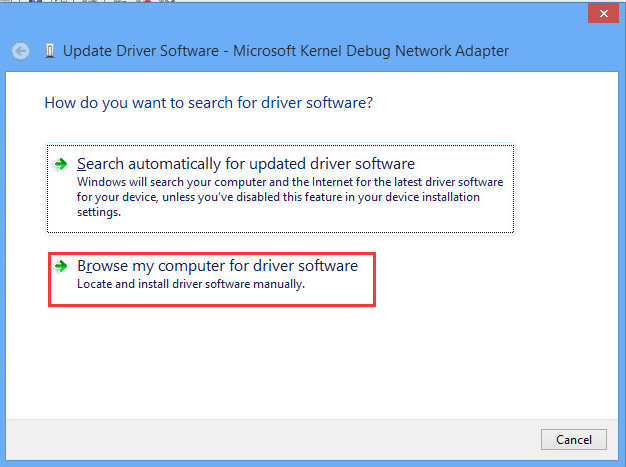
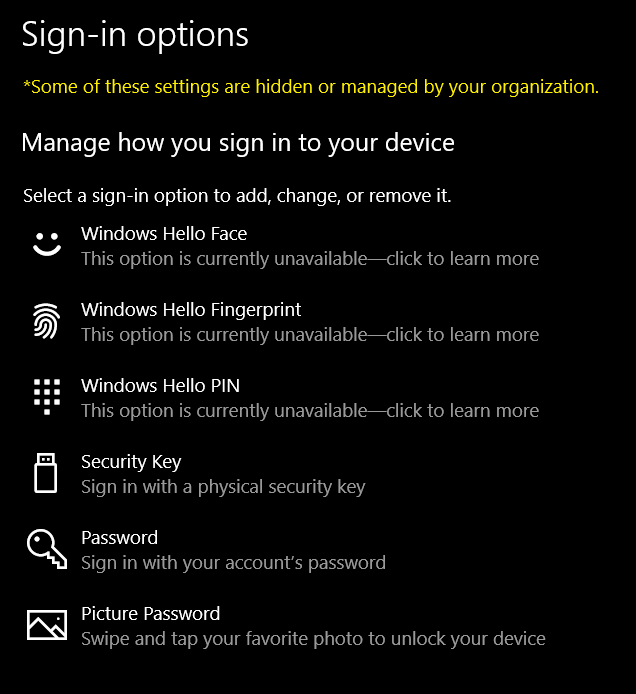
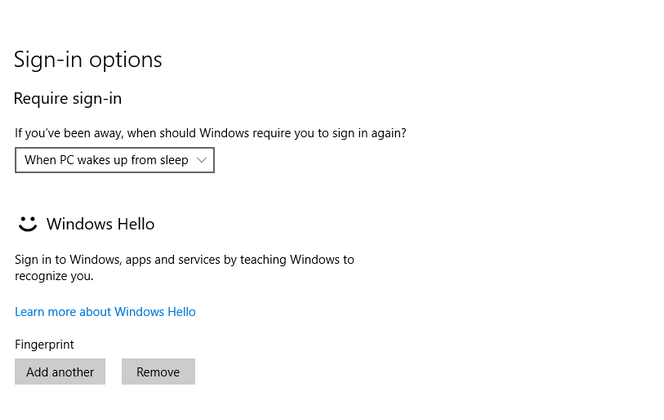
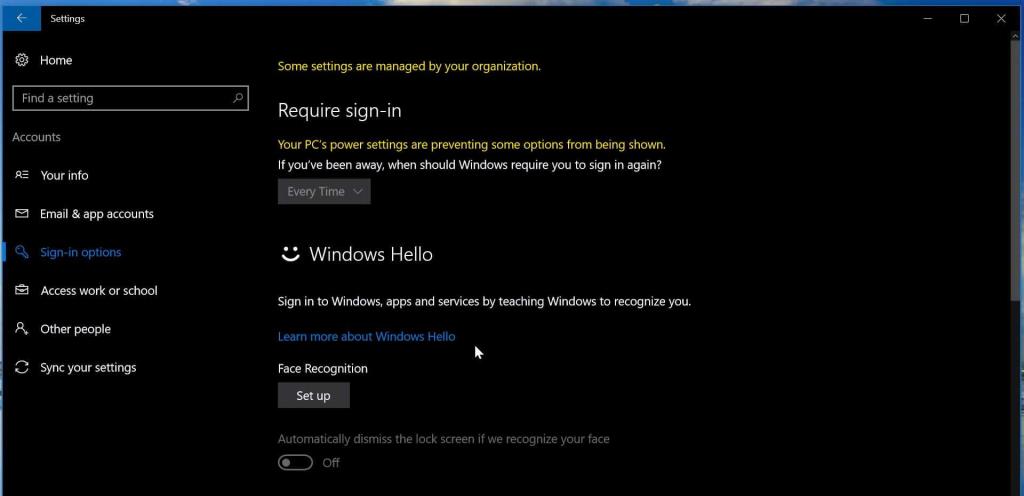
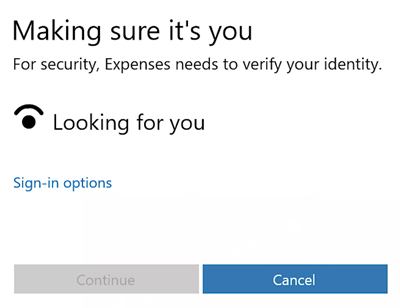

![[RESOLVIDO] Erros do Call of Duty Advanced Warfare - travando, travando, FPS baixo e mais [RESOLVIDO] Erros do Call of Duty Advanced Warfare - travando, travando, FPS baixo e mais](https://luckytemplates.com/resources1/images2/image-6547-0408150359208.png)

![Como corrigir o erro 3000 do Twitch? [100% resolvido] Como corrigir o erro 3000 do Twitch? [100% resolvido]](https://luckytemplates.com/resources1/images2/image-8735-0408151115015.png)
![[RESOLVIDO] Erros do American Truck Simulator: Crash, Steam_Api64.Dll está ausente e mais [RESOLVIDO] Erros do American Truck Simulator: Crash, Steam_Api64.Dll está ausente e mais](https://luckytemplates.com/resources1/images2/image-8887-0408151238368.png)

![[RESOLVIDO] Como corrigir League Of Legends d3dx9_39.dll ausente, erro DirectX [RESOLVIDO] Como corrigir League Of Legends d3dx9_39.dll ausente, erro DirectX](https://luckytemplates.com/resources1/images2/image-4059-0408151106351.png)

